Raum 04 102
Willkommen auf den Hilfeseiten zur Geräteausstattung und Bedienung von Raum 04.102
Dieser Raum ist mit moderner Pr√§sentationstechnik ausgestattet. Die Steuerung kann √ľber die Tastenfelder oder das Touch-Display an der Wand erfolgen. Zum Ein- und Ausschalten der Projektoren kann dieses Touchpanel oder das Wandbedienteil verwendet werden.
- Anschlussmöglichkeiten
- Touch-Display
- Hybride Lehrveranstaltung (BBB)
- Anwendungsfälle
- Präsentation auf beiden Leinwänden
- Externen Dozenten per BBB zuschalten
- Vorlesung gleichzeitig im Nachbarraum 04.102 zeigen
Anschlussmöglichkeiten
F√ľr die Pr√§sentation von einem Laptop oder einem Apple-Ger√§t (BYOD = Bring Yout Own Device) ben√∂tigen Sie keine Kabel, sondern k√∂nnen dies drahtlos tun. Unter Windows dr√ľcken Sie die Windows-Taste und K gleichzeitig. Sie k√∂nnen mit einem beliebigen WLAN verbunden sein. Es erscheint eine Liste mit den verf√ľgbaren Empf√§ngern. F√ľr diesen Raum sind dies: "BYOD 04.102 A" f√ľr den gr√∂√üeren Raumteil A (vom Publikum aus gesehen: links) und "BYOD 04.102 B" f√ľr den kleineren rechten Raumteil. Sie sollten den Projektor bereits eingeschaltet haben, da an der Leinwand ein 4-stelliger Code angezeigt wird, den Sie jetzt eingeben m√ľssen. Bei Apple-Ger√§ten aktivieren Sie Airplay (Achtung: Sie m√ľssen vorher eine WLAN-Verbindung √ľber eduroam aufbauen!) und w√§hlen den entsprechenden Empf√§nger.
Am Medien-Rack (Raumteil B) können auch Laptops mit einem HDMI- oder VGA-Kabel angeschlossen werden. Verbindungskabel finden Sie im Raumtresor.
‚ÄĘ HDMI (unter Windows 10 m√ľssen Sie eventuell das Ausgabeger√§t f√ľr den Ton erst auf HDMI bzw. Extron umstellen)
‚ÄĘ VGA (zur Tonwiedergabe m√ľssen Sie au√üerdem den 3,5mm-Klinkenstecker in den Kopfh√∂rer-Ausgang Ihres Ger√§tes stecken)
Die Mikrofone sind bei geschlossener Trennwand nur im Raumteil B nutzbar (z.B. f√ľr Hybridveranstaltungen). Zwei Mikrofone befinden sich in der Ladeschale. Am Ende bitte wieder zur√ľck stellen.
 Pr√§sentationen k√∂nnen gleichzeitig √ľber beide Projektoren gezeigt werden. W√§hlen Sie dazu zweimal die gleiche Quelle aus.
Pr√§sentationen k√∂nnen gleichzeitig √ľber beide Projektoren gezeigt werden. W√§hlen Sie dazu zweimal die gleiche Quelle aus.
M√∂chten Sie einen Vortrag in den Nachbarraum 04.102 √ľbertragen, kontaktieren Sie bitte rechtzeitig das ITSZ.
Das Touchpanel
Das Touchpanel dient zum steuern aller Funktionen, wenn der Raum nicht geteilt ist. Bei geteiltem Raum, kann nur der Raumteil B gesteuert werden. In jedem Raumteil gibt es neben der Trennwand noch ein weiteres Wandpanel zur Steuerung der wichtigsten Funktionen.
Der Startknopf √∂ffnet die eigentliche Bedienoberfl√§che f√ľr die Steuerung. Es werden keine Projektoren gestartet, aber die beiden Funk-Mikrofone werden aktiviert.
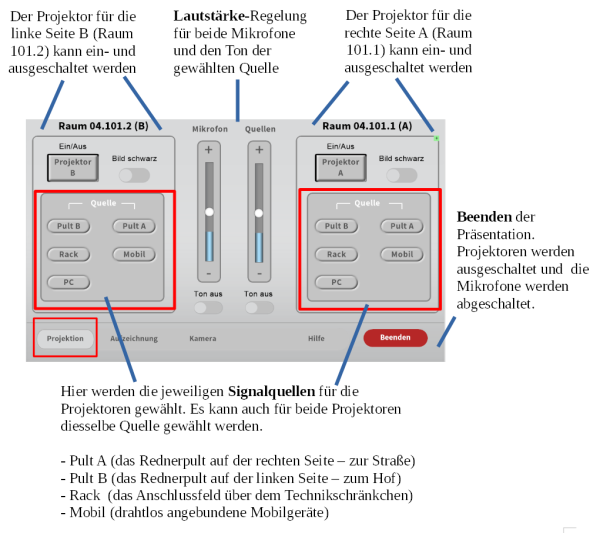
Hybride Lehrveranstaltung
F√ľr Aufzeichnungen oder Hybridveranstaltungen befindet sich am Rack ein USB-Anschluss. Verbinden Sie diesen √ľber ein USB-Kabel (siehe Raumtresor) mit dem Laptop. Damit ist bei Ihnen das (Raum-)Kamera-Bild als Webcam verf√ľgbar und der Ton der Mikrofone als (Dante-IO-Ger√§t). Wenn Sie die Lautsprecherausgabe am Laptop auch auf Dante-IO umstellen, k√∂nnen Sie R√ľckfragen aus dem virtuellen Publikum jederzeit h√∂ren, auch wenn Sie die Pr√§sentation mit einem anderen Laptop machen.
Anwendungsfälle
Präsentation auf beiden Leinwänden
Wird der Raum ohne Raumteilung genutzt, empfielt es sich die Pr√§sentation √ľber beide Projektoren/Leinw√§nde zu zeigen. W√§hlen Sie f√ľr beide Raumteile einfach diesebe Quelle auf dem Touchpanel aus.
Externen Dozenten per BBB zuschalten
Stellen Sie das laptop auf das Medienrack. Am Anschlussfeld "Rack" verbinden Sie das HDMI- und das USB-Kabel (siehe Raumtresor). Am Touchpanel w√§hlen Sie als Quelle "Rack" aus und schalten ggf. "Raumton" ein, damit auch R√ľckfragen aus dem Publikum ohne extra Mikrofon m√∂glich sind. In der Regel sollten Sie aber das Handmikrofon benutzen. Schalten Sie am Touchpanel die Kamera ein. Hat das Laptop eine eingebaute Kamera, k√∂nnen Sie diese und zus√§tzlich die Raumkamera in BBB einbinden










